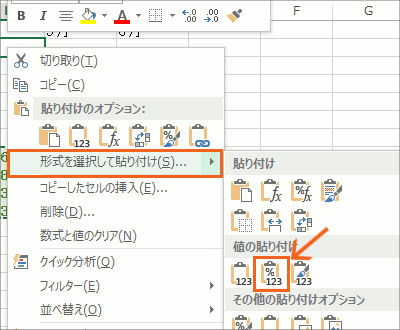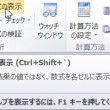値貼り付け
公開日:
:
最終更新日:2022/05/10
エクセル1ポイント講座
関数や計算式を使って計算を行った後で、
式に使用しているセルのデータを削除したり、
列を削除したりすると計算結果がエラーになります。
エクセルではセル参照で式を作るので仕方がないですよね。
でも、不要な列を表の中に残しておくと、
見づらかったり、データが重くなったりします。
そういう場合は、数式を抜いて、計算結果だけを表示するように
「値貼り付け」を行いましょう。
計算式が入っているセル(列)を選択してコピーを行います。
同じ場所に貼り付ける時に「形式を選択して貼り付け」から
「値」を選択します。
(ショートカットキー:ALTキー、Hキー、Vキー、Vキー)
参照セル(列)を削除しても計算結果はちゃんと表示されます。
ぜひ、お試しください。(し)
関連記事
-

-
フリガナの表示と編集
]]]]] フリガナの表示と編集 ]]]]] 住所録などを入力した時にフリガナを表示したい時が
-

-
消費税の切り捨て処理
]]]]] 消費税の切り捨て処理 ]]]]] Excelで小数点以下を非表示にすることがありま
-

-
複数ウィンドウを並べて表示
]]]]] 複数ウィンドウを並べて表示 ]]]]] エクセルで作業をしていて 、
-

-
スクロールするリボン
]]]]] スクロールするリボン ]]]]] エクセルもワードも2007からメニューバーが無く
-

-
デスクトップにショートカットを作成
]]]]] デスクトップにショートカットを作成 ]]]]] アプリを開くときに、いちいちスター
-
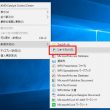
-
ホームページのショートカット
]]]]] ホームページのショートカット ]]]]] インターネットで毎日閲覧するページがある
-
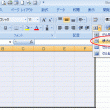
-
セルの結合が便利になったゾ!!
]]]]] セルの結合が便利になったゾ!! ]]]]] 表題を真ん中に揃えたり、複数行を結合し